iCloud'dan Yinelenen Fotoğraflar Nasıl Silinir ve Düzenli Tutulur
Yinelenen fotoğraflarla uğraşmak, özellikle değerli iCloud depolama alanını kaplayıp fotoğraf arşivinizi karmaşık hale getirdiklerinde can sıkıcı olabilir. iCloud'dan yinelenen fotoğraflar nasıl bulunur ve silinirYalnız değilsiniz; birçok iPhone, Mac ve PC kullanıcısı aynı sorunla karşı karşıya. Bu kılavuzda, iCloud'un yinelenen fotoğrafları otomatik olarak algılayıp algılayamayacağından başlayarak, iPhone'unuzda bunları nasıl bulup kaldıracağınızı, benzer fotoğrafları nasıl birleştireceğinizi ve hatta Mac veya PC'nizden nasıl sileceğinizi göstererek bilmeniz gereken her şeyi ele alacağız. Son olarak, arşivinizin düzenli kalması ve depolama alanınızın gerçekten önemli olan şeyler için boş kalması için fotoğraflarınızı algılamanın, düzenlemenin ve organize etmenin akıllı bir yolunu paylaşacağız.
Kılavuz Listesi
Bölüm 1. iCloud Yinelenenleri Otomatik Olarak Algılayabilir mi? Bölüm 2. iPhone'da Yinelenen iCloud Fotoğraflarını Bulma ve Kaldırma Bölüm 3. Yinelenen Fotoğrafları Birleştirme Bölüm 4. Mac'te iCloud'dan Yinelenen Fotoğrafları Bulma ve Silme Bölüm 5. Bilgisayarda iCloud'dan Yinelenen Fotoğrafları Bulup Kaldırma Bölüm 6. Yinelenen iPhone Fotoğraflarını Akıllıca Algılayın, Silin, Düzenleyin ve Organize EdinBölüm 1. iCloud Yinelenenleri Otomatik Olarak Algılayabilir mi?
Fotoğraf arşivinizin neden bu kadar dağınık göründüğünü merak ediyorsanız, yalnız değilsiniz. Seri çekimler yaptığınızda, aynı fotoğrafı birden fazla uygulamadan kaydettiğinizde veya aynı dosyaları defalarca indirdiğinizde bazen birbirinin aynısı fotoğraflar ortaya çıkar. iCloud'dan birbirinin aynısı fotoğrafları nasıl sileceğinizi merak ediyorsanız, silmeye başlamadan önce bilmeniz gerekenler şunlardır:
- iCloud, yinelenen görselleri otomatik olarak algılamaz veya silmez.
- iOS 16+ ve macOS Ventura+ sürümlerindeki Apple Photos, yinelenenleri tespit edebilir; ancak bu tespit iCloud'da değil, yerel olarak gerçekleşir.
- iCloud'daki kopyaları tamamen temizlemek ve silmek ve arşivinizi düzenli tutmak istiyorsanız, görsellerinizi manuel olarak yönetmeniz ve incelemeniz gerekecektir.
Bölüm 2. iPhone'da Yinelenen iCloud Fotoğraflarını Bulma ve Kaldırma
iPhone'unuzdaki yinelenen fotoğrafları temizlemek düşündüğünüzden daha kolay! iCloud Fotoğrafları'ndan yinelenen fotoğrafları nasıl kaldıracağınızı merak ediyorsanız, iOS 16 ve sonraki sürümlerdeki Fotoğraflar uygulamasında, işin çoğunu sizin için yapan yerleşik bir "Yinelenenler" klasörü bulunur. Bu sayede, tekrarlanan fotoğrafları tespit edip tek bir dokunuşla birleştirebilirsiniz.
- iPhone'unuzda Fotoğraflar uygulamasını açın.
- Alt taraftaki Albümler sekmesine dokunun.
- Aşağı kaydırın ve Yardımcı Programlar altında Yinelenenler albümünü arayın.
- Burada cihazınızda tespit edilen tüm yinelenen fotoğrafları göreceksiniz.
- Her yinelenen kümenin yanındaki Birleştir'e dokunun veya toplu olarak temizlemek için Seç ve Tümünü Birleştir'i seçin.
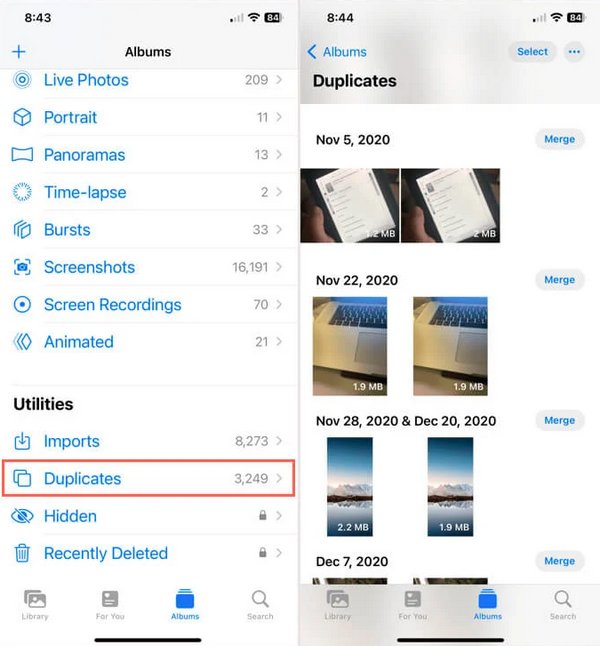
Bunu yapmak, iCloud kitaplığınızın senkronize ve düzenli kalmasını sağlar ve sonunda iCloud'dan yinelenen fotoğrafları nasıl sorunsuz bir şekilde sileceğinizi çözmenize yardımcı olur.
Bölüm 3. Yinelenen Fotoğrafları Birleştirme
Bazen kopyaları silmekle yetinmek istemezsiniz; her fotoğrafın en iyi halini korurken aynı zamanda gereksiz kalabalığı da ortadan kaldırmak istersiniz. İşte tam da bu noktada Birleştirme özelliği devreye giriyor. iCloud'dan kopya ve benzer fotoğrafları nasıl sileceğinizi merak ediyorsanız, birleştirme işlemi birden fazla kopyayı tek bir yüksek kaliteli dosyada birleştirmenize yardımcı olur. İşte nasıl:
- iPhone veya iPad cihazınızda Fotoğraflar uygulamasını açın.
- Yardımcı Programlar altındaki Yinelenenler klasörüne gidin.
- Birleştirmek istediğiniz kopyaların bulunduğu kümede Birleştir'e dokunun.
- Fotoğraflar uygulaması en yüksek kalitedeki sürümü saklayacak ve diğerlerini “Son Silinenler”e taşıyacak.
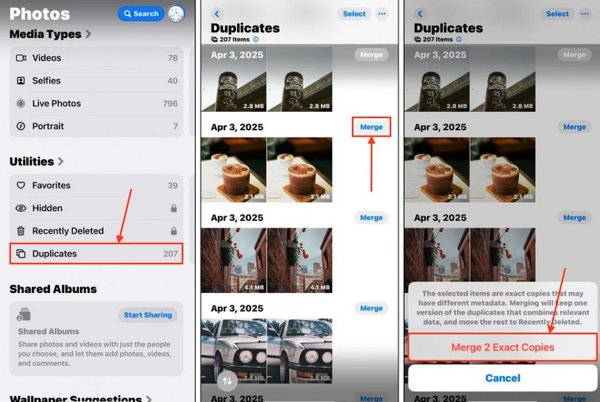
Bu, kitaplığınızı düzenli tutmanın ve en iyi fotoğraflarınızı yanlışlıkla kaybetmeden iCloud'dan yinelenen fotoğrafları kaldırmanın mükemmel bir yoludur.
Bölüm 4. Mac'te iCloud'dan Yinelenen Fotoğrafları Bulma ve Silme
Mac kullanıyorsanız, daha büyük ekran ve tam kapsamlı Fotoğraflar uygulaması sayesinde iCloud arşivinizi düzenlemek daha da kolay. iCloud'da çift fotoğrafları nasıl sileceğinizi mi merak ediyorsunuz? İşte Mac'inizden yapmanız gerekenler:
- macOS Ventura veya sonraki sürümlerinde Fotoğraflar uygulamasını açın.
- Kenar çubuğunda Duplicates albümünü arayın.
- Önerilen kopyaları dikkatlice inceleyin; karşılaştırmak için her setin üzerine tıklayın.
- Birleştirmek istedikleriniz için Birleştir'i seçin veya fazlalıkları manuel olarak silin.
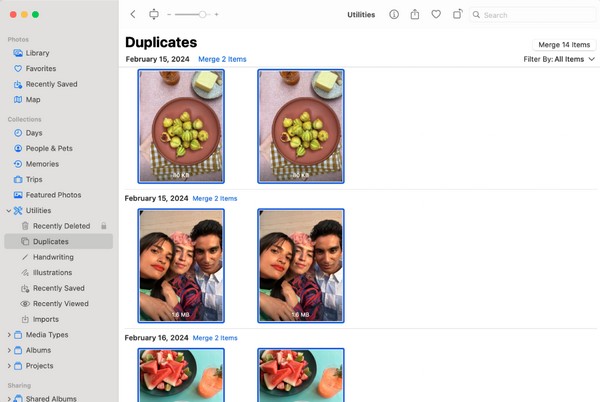
Bu, kitaplığınızı düzenli tutar ve değişiklikler cihazlar arasında senkronize edildiğinden çift fotoğrafları otomatik olarak silmenize yardımcı olur. Ayrıca, JPG resimlerini toplu olarak sıkıştır daha fazla depolama alanı boşaltmak için.
Bölüm 5. Bilgisayarda iCloud'dan Yinelenen Fotoğrafları Bulup Kaldırma
Mac'iniz olmasa bile, iCloud fotoğraflarınızı bir Windows PC'den yönetebilirsiniz. Daha büyük bir ekranda iCloud'daki birden fazla aynı fotoğrafı tespit edip silmek istiyorsanız bu harika bir seçenektir. İşte basit bir yolu:
- iCloud.com'u ziyaret edin ve Apple Kimliğinizle oturum açın.
- Senkronize edilmiş kütüphanenize erişmek için Fotoğraflar'ı açın.
- Kaldırmak istediğiniz yinelenen fotoğraflara manuel olarak göz atın ve seçin.
- Bunları silmek için çöp kutusu simgesine tıklayın.
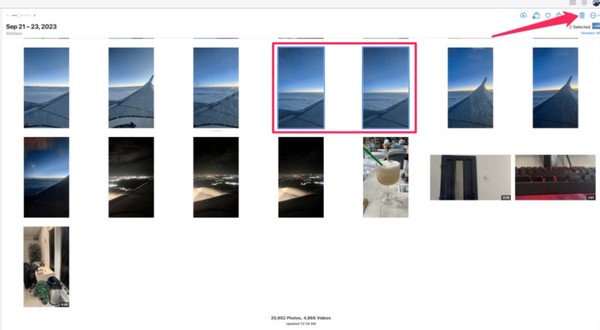
Bilgisayarda otomatik algılama özelliği bulunmamakla birlikte, birkaç dakikanızı ayırıp manuel olarak sıralamak, iPad'de yinelenen fotoğrafları ortadan kaldırmanıza ve tüm iCloud arşivinizi temiz tutmanıza yardımcı olur.
Bölüm 6. Yinelenen iPhone Fotoğraflarını Akıllıca Algılayın, Silin, Düzenleyin ve Organize Edin
iCloud arşivinizi temizlemek için daha hızlı ve daha akıcı bir yöntem istiyorsanız, işte bu gibi bir araç tam size göre. AnyRec PhoneMover kullanışlıdır. Bu uygulama, fotoğraflar arasında tek tek gezinmek yerine, birkaç tıklamayla yinelenen fotoğrafları bulmanıza, ortadan kaldırmanıza ve hatta düzenlemenize yardımcı olur. iCloud'dan yinelenen fotoğrafları nasıl sileceğinizi merak ediyorsanız veya cihazlarınızdaki fotoğraf arşivinizi temizlemek istiyorsanız harika bir uygulamadır.

Tekrarlanan fotoğrafları hızlı ve doğru bir şekilde tespit eder.
Önemli çekimleri kaybetmemek için silmeden önce önizleme yapmanıza olanak tanır.
Kolay yönetim için iPhone, iPad ve PC'de çalışır.
Temizlemeden önce fotoğrafları güvenli bir şekilde aktarır ve yedekler.
Depolama alanını boşaltmanıza ve kitaplığınızı düzenli tutmanıza yardımcı olur
Güvenli indirme
Aşama 1.Bilgisayarınızda AnyRec PhoneMover'ı açın. iPhone veya Android cihazınızı bir USB kablosuyla bağlayın. Bağlantıyı onaylamak için ekrandaki talimatları izleyin.

Adım 2.Fotoğraflar bölümüne tıklayın ve aktarmak istediğiniz görüntüleri seçin. Tüm fotoğrafları tek seferde taşımak için Tümünü Seç kutusunu işaretleyin. Ardından, devam etmek için Bilgisayara Aktar düğmesine tıklayın.

Aşama 3.Fotoğrafları kaydetmek için bilgisayarınızda mevcut bir klasörü seçin veya yeni bir klasör oluşturun. Onaylamak için Klasör Seç'e tıklayın, aktarım başlayacaktır. Seçtiğiniz fotoğraflar artık iPhone veya Android cihazınızdan bilgisayarınıza güvenli bir şekilde aktarılacaktır.

Çözüm
İşte kolay yollar iCloud'daki yinelenen fotoğrafları ve albümleri silin. Yinelenen fotoğraflardan kurtulmak zor olmak zorunda değil. İster isterseniz de iPhone'da yinelenen fotoğrafları silin, iPad, Mac veya PC'nizde, yinelenenleri nasıl bulacağınızı, birleştireceğinizi ve kaldıracağınızı bilmek, iCloud arşivinizi düzenli tutmanıza yardımcı olurken aynı zamanda cihazlarınızda değerli alan açmanızı sağlar. Apple Photos bu konuda yerel olarak yardımcı olur, ancak AnyRec PhoneMover gibi bir program kullanmak daha hızlı, daha güvenli ve daha etkili olacaktır. Akıllı algılama, önizleme seçenekleri ve fotoğrafları cihazlar arasında sıralama özelliğiyle AnyRec PhoneMover, fotoğraflarınızı sıralamanıza, silmenize ve düzenlemenize yardımcı olurken yalnızca saklamak istemediklerinizi kaybetmenizi sağlar.
Güvenli indirme



